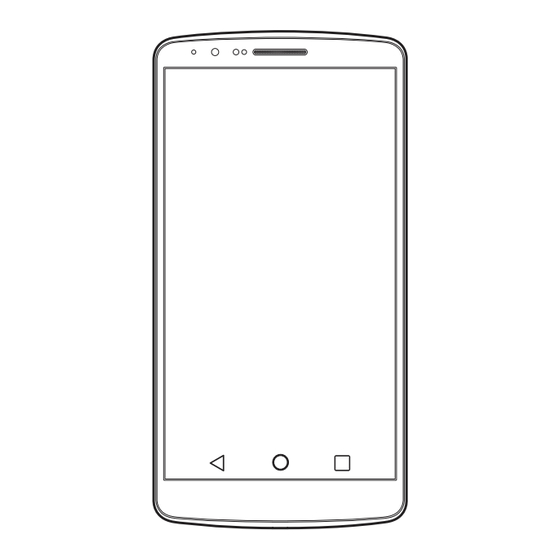
LG G3 D855 Guide De L'utilisateur
Masquer les pouces
Voir aussi pour G3 D855:
- Guide de l'utilisateur (137 pages) ,
- Guide de l'utilisateur (470 pages)
Table des Matières
Publicité
Liens rapides
Publicité
Table des Matières

Sommaire des Matières pour LG G3 D855
- Page 1 FRANÇAIS Guide de l’utilisateur LG-D855 www.lg.com MFL69507701 (1.0)
- Page 3 Copyright ©2016 LG Electronics, Inc. Tous • droits réservés. LG et le logo LG sont des marques déposées de LG Group et de ses entités apparentées. Toutes les autres marques commerciales appartiennent à leurs propriétaires respectifs.
-
Page 4: Table Des Matières
Sommaire Recommandations pour une utilisation Wi-Fi .............45 sûre et efficace .........5 Connexion aux réseaux Wi-Fi ....45 Activation de la fonction Wi-Fi et Avertissement .........19 connexion à un réseau Wi-Fi ....45 Bluetooth ..........46 Présentation du téléphone .....25 Partage de votre connexion de données Présentation du téléphone .....25 mobile ...........47 Installation de la carte SIM et de la... - Page 5 Photo et vidéo .........62 commande gestuelle ......81 Pour ouvrir l'application Appareil Photo...62 LG SmartWorld ........81 Familiarisation avec le viseur ....62 Accès à LG SmartWorld à partir d'un Prendre des photos ........63 téléphone ..........81 Enregistrer des vidéos ......64 Multimédia ..........83 Paramètres photo et vidéo ....64 Autofocus multipoint ......66...
- Page 6 Réseaux ..........93 Son et Notification .........97 Écran .............98 Général ..........101 Logiciel PC (LG PC Suite) ......110 Mise à jour du logiciel du téléphone ..113 Mise à jour du logiciel du téléphone ..113 À propos de ce manuel de l'utilisateur ...115 À...
-
Page 7: Recommandations Pour Une Utilisation Sûre Et Efficace
L'historique n'est utilisé que pour déterminer la raison de la panne. Ces historiques sont chiffrés et ne peuvent être consultés que par un centre de réparation agréé LG, dans le cas où vous devriez retourner l'appareil pour réparation. Exposition aux radiofréquences CET APPAREIL EST CONFORME À... - Page 8 Les valeurs DAS peuvent varier selon les normes de présentation des informations en vigueur dans les différents pays et selon la bande de réseau utilisée. Pour connaître les valeurs DAS autorisées dans les autres pays, veuillez consulter la rubrique des informations relatives aux produits sur le site www.lg.com/fr.
-
Page 9: Mesures Touchant À La Sécurité
Alternativement, vous pouvez empêcher toute connexion sans fi l en activant le mode avion. Visitez www.lg.com pour consulter le guide d’utilisateur et obtenir plus d’informations. Mesures touchant à la sécurité... - Page 10 Ne démontez pas le téléphone. Si une réparation s'avère nécessaire, confiez-le à un • technicien qualifié. Les réparations couvertes par cette garantie peuvent inclure, à la discrétion de LG, • des pièces ou circuits de remplacement neufs ou reconditionnés, sous réserve que leurs fonctionnalités soient équivalentes à...
-
Page 11: Fonctionnement Optimal Du Téléphone
Ne mettez pas votre téléphone en contact avec des liquides ou des éléments • humides. Utilisez les accessoires tels que les oreillettes avec précaution. Ne manipulez pas • l'antenne inutilement. Évitez d'utiliser, de toucher ou de tenter de retirer ou de réparer du verre cassé, •... -
Page 12: Stimulateurs Cardiaques
Recommandations pour une utilisation sûre et efficace Pour les porteurs d’implants électroniques, des précautions sont à prendre: utilisez le • téléphone sur le côté opposé à l’implant. Des interférences mineures peuvent perturber le bon fonctionnement des téléviseurs, • radios, ordinateurs, etc. Utilisez votre téléphone dans des conditions de températures comprises entre 0 ºC •... - Page 13 Si les conditions de conduite le permettent, quittez la route et garez-vous avant • d’émettre ou de recevoir un appel. Les radiofréquences peuvent affecter certains systèmes électroniques de votre • véhicule motorisé, tels que le système audio stéréo ou les équipements de sécurité. Lorsque votre véhicule est équipé...
-
Page 14: Zone De Déminage
Recommandations pour une utilisation sûre et efficace Parties en verre Certaines parties de votre téléphone portable sont en verre. Ce verre pourrait se briser en cas de chute sur une surface dure ou d'impact considérable. Dans ce cas, évitez de toucher ou de retirer le verre brisé. -
Page 15: Appels D'urgence
• recharger. Contrairement aux autres batteries, elle n’a pas d’effet mémoire pouvant compromettre ses performances. Utilisez uniquement les batteries et chargeurs LG. Les chargeurs LG sont conçus pour • optimiser la durée de vie de votre batterie. Ne démontez pas et ne courtcircuitez pas la batterie. -
Page 16: Conditions D'utilisation Pour Réduire Le Niveau D'exposition Du Consommateur Aux Rayonnements
Recommandations pour une utilisation sûre et efficace La durée de vie réelle de la batterie dépend de la configuration du réseau, des • paramètres du produit, de l’utilisation, de la batterie et des conditions extérieures. Tenez la batterie hors de portée des animaux et de leurs crocs ou griffes, ainsi que •... -
Page 17: Guide Contre Le Vol
Guide contre le vol Vous pouvez configurer votre appareil pour empêcher d'autres personnes de l'utiliser sans votre autorisation s'il a été réinitialisé avec les paramètres d'usine. Par exemple, si votre appareil est perdu, volé ou effacé, seule une personne disposant des informations relatives à... -
Page 18: Avertissement Relatif Au Laser
Recommandations pour une utilisation sûre et efficace Avertissement relatif au laser Attention ! Ce produit utilise un système Laser. Pour garantir une utilisation conforme du produit, veuillez lire attentivement le manuel utilisateur et conservez-le afin de pouvoir vous y référer ultérieurement. Si l'unité nécessite un entretien, contactez un centre de réparation agréé. - Page 19 Instructions concernant le chargeur sans fil Assurez-vous d'utiliser un chargeur sans fil LG ou dont la compatibilité est certifiée (selon les normes WPC Qi). (Chargeur sans fil vendu séparément.) DÉCLARATION DE CONFORMITÉ Par la présente, LG Electronics déclare que le produit LG-D855 est conforme aux exigences fondamentales et aux autres dispositions pertinentes de la directive 1999/5/EC.
- Page 20 Recommandations pour une utilisation sûre et efficace Recyclage de votre ancien téléphone Les éléments électriques et électroniques doivent être jetés séparément, dans les vide-ordures prévus à cet effet par votre municipalité ou être rapportés dans un magasin de téléphonie mobile. Le recyclage de votre téléphone dans une poubelle appropriée ou dans un magasin de téléphonie mobile aidera à...
-
Page 21: Avertissement
Avertissement Veuillez lire ces informations avant d'utiliser votre téléphone. En cas de problème avec votre téléphone, consultez cette section avant de le faire réparer ou d'appeler l'assistance clientèle. 1. Mémoire téléphone Quand il reste moins de 10 % d'espace disponible dans la mémoire du téléphone, ce dernier ne peut plus recevoir de nouveaux messages. - Page 22 Avertissement Désactivez la synchronisation automatique de diverses applications, notamment • Gmail, Agenda et Répertoire. Certaines applications que vous avez téléchargées peuvent réduire la charge de la • batterie. Lorsque vous utilisez des applications téléchargées, vérifiez le niveau de charge de la •...
-
Page 23: Avant D'installer Une Application Et Un Système D'exploitation Open Source
3. Avant d'installer une application et un système d'exploitation Open Source AVERTISSEMENT Si vous installez et utilisez un système d'exploitation autre que celui fourni par le fabricant, cela risque de provoquer des dysfonctionnements. et votre téléphone ne sera plus couvert par la garantie. AVERTISSEMENT Pour protéger votre téléphone et les données personnelles qu'il contient, téléchargez des applications uniquement depuis des sources sécurisées,... -
Page 24: Lancement Et Changement D'applications
Avertissement AVERTISSEMENT Consignes relatives au verrouillage par schéma. Veillez à ne pas oublier le schéma de déverrouillage que vous avez défini. Si vous utilisez un schéma incorrect 5 fois consécutives, vous ne pourrez pas accéder à votre téléphone. Vous disposez de 5 chances pour saisir le bon Schéma de déverrouillage, Code PIN ou Mot de passe. -
Page 25: Tenez Votre Téléphone À La Verticale
Une fenêtre s'affiche sur votre PC, vous permettant de transférer les données de votre choix. REMARQUE : Le pilote LG Android Platform doit être installé sur votre PC pour que le • téléphone puisse être détecté. Vérifiez les prérequis pour l'utilisation de l'Appareil média (MTP). -
Page 26: Mode De Commande Des Touches Matérielles
Arrêter l'alarme : Lorsqu'une alarme retentit, maintenez la touche Volume haut ou • Volume bas enfoncée pour arrêter l'alarme. REMARQUE : Si vous utilisez votre téléphone avec l'écran cassé, cela peut l'endommager encore davantage ou vous pouvez vous blesser. Rendez-vous dans un centre agréé par LG pour faire réparer votre téléphone. -
Page 27: Présentation Du Téléphone
Présentation du téléphone Présentation du téléphone LED de notification Appareil Photo Frontal Capteur de proximité Écouteur Écran tactile Touche Retour Permet de revenir à l'écran précédent. Ferme également les • éléments contextuels tels que les menus, les boîtes de dialogue et le clavier à... - Page 28 Présentation du téléphone LED IR (infrarouge) Microphone secondaire Mise au point à Appareil Photo principal détection laser Flash Touche Marche-Arrêt/ Touches de volume (Lorsque Verrouillage l'écran est éteint) Permet d'allumer ou Appuyez longtemps sur la touche • • d'éteindre votre téléphone ; Haute pour lancer Capture+ pour ce faire, appuyez sur Appuyez longtemps sur la touche...
-
Page 29: Installation De La Carte Sim Et De La Batterie
Installation de la carte SIM et de la batterie Avant de pouvoir commencer à découvrir votre nouveau téléphone, vous devez le configurer. Pour retirer le cache de la façade arrière, tenez le téléphone fermement dans une main. Avec le pouce de l'autre main, soulevez le cache arrière comme illustré sur la figure ci-dessous. - Page 30 Présentation du téléphone Faites glisser la carte SIM dans le logement inférieur dédié, comme illustré sur la figure. Assurez-vous que la zone de contact dorée de la carte est bien orientée vers le bas. Insérez la batterie dans son logement en alignant les contacts dorés du téléphone et de la batterie (1) et appuyez dessus jusqu'à...
-
Page 31: Chargement De La Batterie
AVERTISSEMENT Utilisez uniquement la batterie, le chargeur et le câble de données agréés par LG. L'utilisation de chargeurs, batteries ou câbles non agréés peut entraîner un retard de chargement ou l'affichage d'un message relatif à la lenteur du chargement. Par ailleurs, la batterie peut exploser ou l'appareil être endommagé, ce qui ne sera pas couvert par la garantie. -
Page 32: Utilisation De La Carte Mémoire
Présentation du téléphone REMARQUE : Pour optimiser la durée de vie de la batterie, celle-ci doit être chargée • complètement à la première utilisation. N'ouvrez pas le cache arrière pendant le chargement de votre téléphone. • Utilisation de la carte mémoire Votre téléphone prend en charge l'utilisation de cartes mémoire microSD microSDHC ou microSDXC... - Page 33 REMARQUE : N'utilisez que des cartes mémoire compatibles avec votre téléphone. • L'utilisation de cartes mémoire incompatibles peut endommager celles-ci, les données qui y sont stockées ainsi que le téléphone. Il est important de désactiver la carte mémoire avant de la retirer du •...
-
Page 34: Verrouillage Et Déverrouillage De L'écran
Présentation du téléphone > Paramètres > Format. Appuyez sur option REMARQUE : Si votre carte mémoire contient des données, la structure des dossiers peut être modifiée après le formatage, en raison de la suppression de tous les fichiers. Verrouillage et déverrouillage de l'écran Si vous n'utilisez pas votre téléphone pendant un certain temps, l'écran s'éteint et se verrouille automatiquement. - Page 35 REMARQUE : Si vous saisissez six fois une séquence Knock Code erronée, vous êtes • automatiquement redirigé vers la page de connexion/le code PIN de secours de votre compte Google. Utilisez de préférence le bout du doigt plutôt que l'ongle pour activer ou •...
-
Page 36: Allumer L'écran
Présentation du téléphone Déverrouiller l'écran à l'aide du Knock Code Vous pouvez déverrouiller l'écran en tapant le Knock Code que vous avez préalablement défini. Lorsque l'écran s'éteint, appuyez sur la touche Marche-Arrêt. Tapez votre Knock Code. Allumer l'écran Vous pouvez verrouiller ou déverrouiller l'écran à l'aide d'une double pression. Appuyez deux fois au milieu de l'écran pour déverrouiller l'écran. - Page 37 < Retour > Microphone Branchez le kit piéton comme indiqué ci-dessous. Si vous recevez un appel alors que le kit piéton est branché, appuyez sur pour prendre l'appel. Pour mettre fin à l'appel, appuyez à nouveau sur la touche ...
-
Page 38: Votre Écran D'accueil
Votre écran d'accueil Conseils d'utilisation de l'écran tactile Voici quelques astuces pour vous familiariser avec votre téléphone. Appuyer sur : un simple appui avec le doigt permet de sélectionner des éléments, des liens, des raccourcis et des lettres sur le clavier visuel. Exercer une pression prolongée : maintenez le doigt appuyé... -
Page 39: Écran D'accueil
REMARQUE : Pour sélectionner un élément, appuyez au centre de l'icône. • N'exercez pas une pression trop forte sur l'écran tactile ; celui-ci est • suffisamment sensible pour détecter une pression légère et sûre. Utilisez le bout du doigt pour appuyer sur l'option voulue. Veillez à ne pas •... -
Page 40: Écran D'accueil Étendu
Votre écran d'accueil Barre d'état Elle donne des informations sur l'état du téléphone, y compris l'heure, l'intensité du signal, l'état de la batterie et les icônes de notification. Widget Les widgets sont des applications indépendantes accessibles à partir de l'écran des applications, de l'écran d'accueil principal ou des autres écrans d'accueil. - Page 41 Pour ajouter des éléments à l'écran d'accueil : Appuyez de façon prolongée sur la partie vierge de l'écran d'accueil. Dans le menu des applications, sélectionnez l'élément à ajouter. Les éléments ajoutés apparaissent alors sur l'écran d'accueil. Faites glisser chaque élément à l'endroit voulu, puis relevez le doigt. ASTUCE ! Pour ajouter une icône d'application à...
-
Page 42: Retour À Une Application Récemment Utilisée
Votre écran d'accueil Retour à une application récemment utilisée Appuyez sur . La liste des applications récemment utilisées s'affiche. Appuyez sur une icône pour ouvrir l'application correspondante. Ou appuyez sur pour revenir à l'écran précédent. Volet Notifications Les notifications vous préviennent de la réception de nouveaux messages, des événements du calendrier, des alarmes, ainsi que des événements en cours, par exemple lorsque vous êtes au téléphone. -
Page 43: Ouvrir Le Volet Notifications
Ouvrir le volet Notifications Faites glisser votre doigt vers le bas à partir de la barre d'état pour ouvrir le volet Notifications. Zone de commutation rapide Appuyez sur chaque touche de commutation rapide pour l'activer / la désactiver. Exercez une pression prolongée sur la touche pour accéder au menu Paramètres de la fonction. - Page 44 Votre écran d'accueil Icône Description Icône Description Aucun signal réseau Mode Vibreur activé disponible Mode Avion activé Batterie chargée Connecté à un réseau Wi-Fi Batterie en charge Téléphone connecté à un PC Casque avec fil connecté via un câble USB Téléchargement des données Appel en cours en cours...
-
Page 45: Clavier Visuel
REMARQUE : L'emplacement des icônes dans la barre d'état peut varier selon les fonctions ou les services. Clavier visuel Vous pouvez saisir votre texte à l'aide du clavier visuel. Le clavier visuel s'affiche automatiquement sur l'écran lorsque vous devez saisir du texte. Pour afficher le clavier manuellement, appuyez simplement sur le champ Texte que vous souhaitez remplir. -
Page 46: Configuration D'un Compte Google
Configuration d'un compte Google Lorsque vous allumez votre téléphone pour la première fois, il vous est possible d'activer le réseau, de vous connecter à votre compte Google et de définir comment vous souhaitez utiliser certains services Google. Configurer votre compte Google : Connectez-vous à... -
Page 47: Connexion À Des Réseaux Et Périphériques
Connexion à des réseaux et périphériques Wi-Fi Le Wi-Fi permet d'accéder à Internet en haut-débit dans la zone de couverture d'un point d'accès sans fil (PA). Bénéficiez d'une connexion Wi-Fi à Internet sans frais supplémentaires. Connexion aux réseaux Wi-Fi Pour utiliser la fonction Wi-Fi sur votre téléphone, vous devez accéder à une borne Wi-Fi, également nommée « point d'accès sans fil ». -
Page 48: Bluetooth
Bluetooth, comme il est normalement d'usage sur les téléphones mobiles. REMARQUE : LG décline toute responsabilité en cas de perte, d'interception ou de • mauvaise utilisation de données envoyées ou reçues via la fonction sans fil Bluetooth. -
Page 49: Partage De Votre Connexion De Données Mobile
Envoyer des données à l'aide de la fonction sans fil Bluetooth Depuis l'application appropriée ou Téléchargements, sélectionnez un fichier ou un élément comme un contact, un événement de calendrier ou un fichier multimédia. Sélectionnez l'option d'envoi de données par Bluetooth. REMARQUE : La méthode de sélection d'option peut varier en fonction du type de données. - Page 50 Connexion à des réseaux et périphériques Partage de votre connexion de données sous forme de Hotspot Wi-Fi mobile Appuyez sur > > onglet Applications > Paramètres > onglet Réseaux > Partage de connexion > Hotspot Wi-Fi basculez pour l'activer. Entrez un mot de passe et appuyez sur Enregistrer. ASTUCE ! Si votre ordinateur fonctionne sous Windows 7 ou sous un système d'exploitation récent de Linux (par exemple Ubuntu), il n'est généralement pas nécessaire de préparer votre ordinateur pour le partage de...
-
Page 51: Wi-Fi Direct
périphérique. Vous pouvez sélectionner Ouvrir dans le menu Sécurité pour retirer la sécurité du réseau Wi-Fi. Appuyez sur Enregistrer. ATTENTION ! Si vous définissez l'option de sécurité sur Ouvrir, vous ne pouvez pas empêcher l'utilisation non autorisée des services en ligne par d'autres personnes et vous risquez d'encourir des frais supplémentaires. - Page 52 • Beam : Vous pouvez envoyer votre contenu vers des appareils Bluetooth ou des • téléphones et des tablettes LG compatibles avec SmartShare Beam*. *SmartShare Beam permet de transférer rapidement des contenus multimédias grâce à Wi-Fi Direct. Appuyez sur l'appareil de la liste sur lequel vous voulez lire ou envoyer le contenu.
-
Page 53: Connexions Au Pc Via Un Câble Usb
Une fenêtre s'affiche sur votre PC, vous permettant de transférer les données de votre choix. REMARQUE : Le pilote LG Android Platform doit être installé sur votre PC pour que le • téléphone puisse être détecté. Vérifiez les prérequis pour l'utilisation de l'Appareil média (MTP). - Page 54 Connexion à des réseaux et périphériques Sélectionnez l'option Appareil média (MTP). Après connexion, une fenêtre contextuelle s'affiche sur le PC. Ouvrez Windows Media Player pour synchroniser des fichiers de musique. Modifiez ou saisissez le nom de votre appareil dans la fenêtre contextuelle (si nécessaire).
-
Page 55: Appels
Appels Émission d'un appel Appuyez sur pour ouvrir le clavier. Composez le numéro sur le clavier. Pour supprimer un chiffre, appuyez sur Appuyez sur pour émettre un appel. Pour raccrocher, appuyez sur l'icône Finir ASTUCE ! Pour saisir le signe « + » au début d'un numéro international, appuyez de façon prolongée sur Appel des contacts Appuyez sur... -
Page 56: Émettre Un Second Appel
Appels Émettre un second appel Pendant votre premier appel, appuyez sur la touche Menu > Ajouter un appel et composez le numéro. Vous pouvez également accéder à la liste des numéros récemment composés en appuyant sur Journal des appels, ou rechercher des contacts en appuyant sur Répertoire et en sélectionnant le contact à... -
Page 57: Paramètres D'appel
Paramètres d'appel Vous pouvez configurer les paramètres d'appel, tels que le transfert d'appel, et d'autres fonctions particulières proposées par votre opérateur. Dans l'écran d'accueil, appuyez sur Appuyez sur Appuyez sur Paramètres d'appel et sélectionnez les options que vous souhaitez paramétrer. -
Page 58: Contacts
Contacts Vous avez la possibilité d'ajouter des contacts sur votre téléphone et de les synchroniser avec ceux de votre compte Google ou d'autres comptes prenant en charge la synchronisation des contacts. Recherche d'un contact Sur l'écran d'accueil Appuyez sur pour ouvrir votre liste de contacts. Appuyez sur Rechercher un contact et saisissez le nom du contact à... -
Page 59: Création D'un Groupe
Suppression d'un contact de votre liste de favoris Appuyez sur pour ouvrir votre liste de contacts. Appuyez sur l'onglet Favoris et sélectionnez un contact pour afficher les informations le concernant. Appuyez sur l'étoile jaune à droite du nom du contact. L'étoile devient blanche et le contact est supprimé... -
Page 60: Messagerie
Messagerie Votre téléphone réunit les fonctions SMS, MMS dans un menu intuitif et convivial. Envoi d'un message Appuyez sur dans l'écran d'accueil, puis appuyez sur pour ouvrir un message vide. Saisissez le nom ou le numéro d'appel du contact dans le champ À. Au fur et à... -
Page 61: Boîte Classée
Boîte classée Les messages (SMS, MMS) échangés avec une autre personne peuvent être affichés par ordre chronologique. Vous avez ainsi facilement accès à l'historique de vos conversations. Modification des paramètres de message Les paramètres de message du téléphone sont prédéfinis de sorte que vous puissiez envoyer des messages immédiatement. -
Page 62: E-Mail
E-mail Vous pouvez vous servir de l'application E-mail pour lire des e-mails provenant de services de messagerie comme Gmail. L'application E-mail prend en charge les types de comptes suivants : POP3, IMAP et Exchange. Votre opérateur ou votre administrateur système peut fournir les paramètres de compte dont vous avez besoin. -
Page 63: Composition Et Envoi D'un E-Mail
Composition et envoi d'un e-mail Composition et envoi d'un message Dans l'application Email, appuyez sur Saisissez l'adresse du destinataire du message. Au fur et à mesure que vous saisissez l'adresse, les adresses correspondantes figurant dans vos contacts vous sont proposées. Appuyez sur le champ pour ajouter un champ Cc/Bcc puis sur pour joindre... -
Page 64: Photo Et Vidéo
Photo et vidéo Vous pouvez utiliser la fonction Appareil photo ou Caméra pour prendre et partager des photos et des vidéos. Votre téléphone est doté d'un appareil photo 13 mégapixels avec une fonction de mise au point automatique qui vous permet de capturer des photos et des vidéos nettes. -
Page 65: Prendre Des Photos
Flash : permet de régler le flash sur Activé, Désactivé ou Automatique. Échanger appareil photo : permet de basculer entre l'objectif arrière et l'objectif avant de l'appareil photo. Mode : Mode pour sélectionner le mode Automatique, Magic focus, Panorama, Double et Slow motion. Paramètres : permet de régler les paramètres photo et vidéo suivants. -
Page 66: Enregistrer Des Vidéos
Photo et vidéo Enregistrer des vidéos En plus des photos, vous pouvez également enregistrer, visionner et envoyer des vidéos grâce à la caméra de votre téléphone. Depuis l'écran d'accueil, appuyez sur > > onglet Applications > Appareil Photo Cadrez votre sujet pour qu'il apparaisse à l'écran. Appuyez sur pour lancer l'enregistrement de votre vidéo. - Page 67 Capture vocale : vous permet de déclencher la prise de photos avec votre voix. Lorsque cette option est activée, il vous suffit de dire « Cheese », « Smile », « Whisky », « Kimchi » ou « LG » pour prendre une photo. Minuteur : permet de régler le minuteur de votre appareil photo. Cette option est pratique si vous voulez être sur la photo.
-
Page 68: Autofocus Multipoint
Photo et vidéo Autofocus multipoint Lorsque vous prenez une photo, la fonction Autofocus multipoint (AF) est automatiquement activée et vous permet d'avoir une image plus nette. Double La fonction Double permet de prendre une photo ou d'enregistrer une vidéo avec les objectifs avant et arrière simultanément. -
Page 69: Prise De Photo Avec Geste
Prise de photo avec geste Prendre une photo avec un geste de la main. Pour prendre une photo, levez votre main jusqu'à ce que l'objectif avant la détecte et qu'un cadre apparaisse à l'écran. Pour prendre une photo Il existe deux façons d'utiliser la fonction Prise de photo avec geste. Levez la main avec la paume ouverte jusqu'à... -
Page 70: Super Zoom
Photo et vidéo Super Zoom Vous pouvez zoomer jusqu'à 8 fois lorsque vous prenez une photo. ASTUCE ! Cette fonction est automatiquement activée lorsque vous faites un zoom avant ou arrière. REMARQUE : votre main doit être ferme. Cette option ne fonctionne pas avec toutes les fonctions. -
Page 71: Affecter Des Images
Appuyez sur une image d'un album pour l'afficher. Appuyez sur un groupe d'images pour afficher les icônes suivantes : Appareil Photo : permet d'ouvrir l'application Appareil Photo. • • Partager : permet de partager l'image en utilisant diverses méthodes, par exemple la Messagerie ou le Bluetooth. Supprimer : permet de supprimer l'image. -
Page 72: Options Vidéo
Photo et vidéo Photo du contact pour affecter l'image à un contact de votre répertoire, à la manière d'une photo d'identité. Appuyez sur un des contacts de votre Répertoire, rognez l'image puis appuyez sur OK pour attribuer l'image. Fond d'écran de verrouillage pour définir l'image en tant qu'image de fond pour votre écran de verrouillage. -
Page 73: Zoom En Direct
Verrouiller/Déverrouiller : permet de verrouiller les touches tactiles pour éviter qu'elles ne soient actionnées par inadvertance. Lecture d'une vidéo Depuis l'écran d'accueil, appuyez sur > > onglet Applications > Galerie pour visionner les vidéos enregistrées. Faites défiler l'affichage vers le haut ou vers le bas pour parcourir les albums. Appuyez sur un album pour l'ouvrir et afficher son contenu. -
Page 74: Double Lecture
Photo et vidéo REMARQUE : N'exercez pas une pression trop forte sur l'écran tactile ; celui- ci est suffisamment sensible pour détecter une pression légère mais sûre. Double lecture La fonction Dual play (connectée de manière filaire ou sans fil à deux écrans) permet de lire des contenus sur un autre écran. -
Page 75: Travailler Avec Les Photos
Visionnage de vos albums L'application Galerie regroupe les photos et les vidéos que vous avez enregistrées sur votre téléphone, y compris celles que vous avez prises avec l'application Appareil Photo et celles que vous avez téléchargées d'Internet ou d'autres sources. Appuyez sur un album pour l'ouvrir et afficher son contenu. -
Page 76: Pour Partager Une Vidéo
Photo et vidéo Icône Mode Appareil Photo Icône Partager Appuyez sur cette icône pour Appuyez sur cette icône pour passer en mode Appareil Photo. partager la photo à l'aide de la méthode de votre choix. Icône Favori Icône Supprimer Permet d'ajouter l'image à vos Appuyez sur cette icône pour favoris. -
Page 77: Qslide Pour La Lecture De Vidéos
QSlide pour la lecture de vidéos Vous pouvez visionner des vidéos dans une fenêtre QSlide, ce qui vous permet d'utiliser d'autres applications en parallèle. Ouvrez l'application Galerie et lancez la vidéo. Appuyez sur l'icône QSlide qui se trouve dans le coin supérieur droit de l'écran pour activer la fonction QSlide et lire la vidéo dans une fenêtre QSlide. -
Page 78: Fonction
Fonction Capture+ La fonction Capture+ vous permet de créer des mémos et des captures d'écran. Effectuez des captures d'écran, ajoutez-y des dessins, et partagez-les avec votre famille et vos amis à l'aide de la fonction Capture+. (Lorsque l'écran est éteint) Restez appuyé... -
Page 79: Utilisations Des Options De Capture
Appuyez sur dans le menu Modifier pour enregistrer le mémo sur l'écran actuel. Vous pouvez quitter Capture+ à tout moment en appuyant sur . REMARQUE : Appuyez sur l'écran tactile du bout du doigt pour utiliser Capture+. N'utilisez pas vos ongles pour appuyer sur l'écran. Utilisations des options de Capture+ Vous pouvez facilement utiliser les outils de modification avec la fonction Capture+. -
Page 80: Qslide
Fonction QSlide Cela permet d'afficher un bloc-notes, un agenda, etc. dans une fenêtre sur votre écran, à partir de n'importe quel écran. Appuyez pour quitter QSlide et revenir au mode Plein écran. Appuyez pour régler la transparence. Appuyez ici pour quitter la fonction QSlide. -
Page 81: Quickremote
QuickRemote QuickRemote transforme votre téléphone portable en télécommande universelle pour contrôler votre téléviseur, votre décodeur et votre système audio. Faites glisser la barre d'état vers le > AJOUTER. bas et appuyez sur Appuyez sur > > onglet Applications > QuickRemote > puis sur Sélectionnez le type et la marque de chaque appareil, puis suivez les... -
Page 82: Clavier Intelligent
Fonction REMARQUE : QuickRemote fonctionne de la même façon qu'une télécommande à signaux infrarouges (IR). Prenez soin de ne pas couvrir le capteur infrarouge placé sur le dessus du téléphone lorsque vous utilisez la fonction QuickRemote. Cette fonction peut ne pas être prise en charge en fonction du modèle, du fabricant ou de la société... -
Page 83: Entrez Le Mot Suggéré En Utilisant La Commande Gestuelle
> onglet Applications > puis sur l'icône pour accéder à LG SmartWorld. Appuyez sur Connexion et entrez ID/PW pour LG SmartWorld. Si vous n'êtes pas encore inscrit, appuyez sur Enregistrer afin de devenir membre de LG SmartWorld. Téléchargez le contenu souhaité. * Lorsque vous utilisez le réseau cellulaire, les frais de données sont facturés conformément à... - Page 84 LG SmartWorld. Attention, ce service est disponible uniquement pour un appareil spécifique. Veuillez vérifier sur le site Web de LG SmartWorld si cela est possible ou non) 2 Profitez du service spécial de LG SmartWorld en participant à une...
-
Page 85: Multimédia
Multimédia Musique Votre téléphone est équipé d'un lecteur audio intégré qui permet d'écouter vos morceaux préférés. Pour accéder au lecteur audio, appuyez sur > > onglet Applications > Musique. Ajouter des fichiers musicaux à votre téléphone Démarrez le transfert de fichiers de musique sur votre téléphone : Transférer de la musique à... - Page 86 Multimédia Permet de passer à la piste suivante de l'album, de la liste d'écoute ou de la lecture aléatoire. Appuyer et maintenir pour faire avance rapide. Permet de revenir au début de la piste en cours de lecture ou de revenir à la piste précédente de l'album, de la liste d'écoute ou de la lecture aléatoire.
- Page 87 REMARQUE : Les contenus musicaux peuvent être protégés par des traités internationaux, ainsi que par les législations nationales en vigueur en matière de copyright. Par conséquent, la copie ou la reproduction d'un contenu musical peut être soumise à l'obtention d'autorisations ou de licences particulières. Dans certains pays, la législation en vigueur interdit la copie à...
-
Page 88: Utilitaires
Utilitaires Réglage des alarmes > onglet Applications > Horloge > Appuyez sur > Une fois l'alarme définie, votre téléphone indique le temps restant avant que celle- ci ne se déclenche. Définissez Répéter, Fréquence de répétition, Vibrer lorsqu’une alarme se met à sonner, Son alarme, Volume, Application en démarrage automatique, Verrouiller par puzzle et Mémo. -
Page 89: Enregistreur Vocal
Appuyez sur Lieu et saisissez le lieu. Vérifiez la date, puis saisissez l'heure de début et de fin de l'événement. Si vous souhaitez que l'alarme se répète, sélectionnez RÉPÉTER et définissez des RAPPELS, si nécessaire. Appuyez sur Enregistrer pour enregistrer l'événement dans l'agenda. Enregistreur vocal Le dictaphone vous permet d'enregistrer des mémos vocaux ou autres fichiers audio. -
Page 90: Tâches
Utilitaires Tâches Cette tâche peut être synchronisée avec un compte MS Exchange. Vous pouvez créer une tâche, la réviser et la supprimer dans MS Outlook ou MS Office Outlook Web Access. Pour synchroniser MS Exchange > onglet Applications > Dans l'écran d'accueil, appuyez sur >... -
Page 91: Recherche Vocale
Recherche vocale Utilisez cette application pour rechercher des pages Web avec votre voix. Appuyez sur > > onglet Applications > Google > Recherche vocale. Dîtes un mot-clé ou une expression lorsque Écoute en cours… s'affiche à l'écran. Sélectionnez l'un des mots-clés proposés. REMARQUE : selon la région ou l'opérateur, cette application peut ne pas être disponible. -
Page 92: Le Web
Le Web Internet Utilisez cette application pour naviguer sur Internet. Le navigateur vous donne accès directement sur votre téléphone mobile à tout un univers de jeux, musique, informations, sports, divertissements et bien plus encore, où que vous vous trouviez. REMARQUE : Lorsque vous vous connectez à ces services et que vous téléchargez du contenu, des frais supplémentaires vous sont facturés. -
Page 93: Effectuer Une Recherche Vocale Sur Internet
Effectuer une recherche vocale sur Internet Appuyez dans le champ de l'adresse, appuyez sur , dites un mot-clé, puis sélectionnez un des mots-clés proposés. REMARQUE : Selon la région ou l'opérateur, cette fonction peut ne pas être disponible. Favoris > Favori > Pour enregistrer la page Web actuelle dans les favoris, appuyez sur ENREG. -
Page 94: Chrome
Le Web Chrome Utilisez Chrome pour rechercher des informations et parcourir des pages Web. Appuyez sur > > onglet Applications > Chrome. REMARQUE : Selon la région ou l'opérateur, cette application peut ne pas être disponible. Affichage des pages Web Appuyez sur le champ Adresse, puis saisissez une adresse Web ou effectuez une recherche. -
Page 95: Réglages
Réglages Cette section vous donne un aperçu des éléments que vous pouvez modifier à l'aide des menus Paramètres système de votre téléphone. Pour accéder au menu Paramètres : Appuyez sur > Appuyez longuement sur > Paramètres système. - ou - > onglet Applications > Paramètres. - Page 96 Réglages Numéros autorisés : permet d'activer et de compiler une liste des numéros pouvant être appelés à partir de votre téléphone. Vous devrez saisir le code PIN2 qui vous a été communiqué par votre fournisseur. Depuis votre téléphone, vous pourrez uniquement appeler les numéros contenus dans la liste des appels restreints.
- Page 97 Mode Silence pour appel entrant : activez cette option pour que l'appareil s'arrête de sonner avec une simple rotation en cas d'appel entrant. Durée des appels : permet d'afficher la durée des appels, y compris les Derniers appels, les Appels sortants, les Appels entrants et Tous les appels. Paramètres supplémentaires : permet de modifier les paramètres suivants : Numéro de l'appelant : indiquez si votre numéro doit s'afficher lors d'un appel sortant.
- Page 98 Miracast : permet de reproduire l'écran et les sons de votre téléphone sur un dongle Miracast ou un téléviseur sans fil. LG PC Suite : connectez LG PC Suite à votre téléphone pour gérer facilement vos contenus et applications multimédias. Impression : définir une imprimante sans fil.
-
Page 99: Son Et Notification
Son et Notification Profil des sons : Sélectionnez Son, Vibration seulement ou Silencieux. Volume : réglez les paramètres de volume du téléphone en fonction de vos besoins et de votre environnement. Sonnerie : permet de définir la sonnerie à utiliser pour les appels. Vous pouvez également ajouter une sonnerie en appuyant sur en haut à... -
Page 100: Écran
Sélectionnez Accueil : sélectionnez Accueil ou EasyHome comme page d'accueil par défaut. Smart Bulletin : appuyez sur le bouton Smart Bulletin pour activer ou désactiver cette fonction. qui comprend un écran d'accueil supplémentaire présentant des informations personnalisées. Cochez Agenda, LG Health, Smart Tips, Musique ou QuickRemote. - Page 101 Thème : permet de sélectionner le thème de l'écran de votre appareil. Vous pouvez le télécharger sur LG SmartWorld. Fond d'écran : permet de définir le fond d'écran à utiliser sur votre écran d'accueil. Effectuez la sélection voulue parmi Galerie, Papiers Peints, Animés, Multi-photo et Photo.
- Page 102 Réglages Effet de défilement des écrans d'accueil : Permet de définir les options de défilement des écrans d'accueil. Choisissez l'option voulue parmi Houla-hoops, Encerclez la mosaïque, Particule légère, Cercle vectorisé et Soda. REMARQUE : Ce paramètre peut s'appeler Effet de motif si le Verrouillage de l'écran est réglé...
-
Page 103: Général
< POLICE > Type de police : Permet de définir le type de police à utiliser pour le téléphone et les menus. Taille de police : Permet de définir la taille de la police qui s'affiche sur le téléphone et dans les menus. <... - Page 104 Langue : Définit la langue à utiliser sur votre appareil. Clavier actuel : affiche le clavier actuel défini pour utilisation. Clavier LG : Sélectionnez le Clavier LG pour la saisie de données. Google voice typing : Sélectionnez Google Voice Typing pour la saisie de données.
- Page 105 (sans toutefois la supprimer) l'utilisation de données. < Cloud > Ajouter un compte Cloud pour utiliser rapidement et facilement le service Cloud avec les applications LG. < Utilisateurs > Cochez cette option pour ajouter des utilisateurs lorsque le téléphone est verrouillé.
- Page 106 Réglages Zoom tactile : permet de zoomer et dézoomer en appuyant sur l'écran à trois reprises. Inversion des couleurs de l’écran : activez cette option pour inverser les couleurs de l'écran et de son contenu. Ajustement des couleurs de l'écran : permet d'inverser les couleurs de l'écran et de son contenu.
- Page 107 Zones de commande tactile : permet de limiter la possibilité d'interactions tactiles à une zone délimitée de l'écran. Raccourci vers les fonctions d'accessibilité : permet d'accéder rapidement à des fonctionnalités sélectionnées en appuyant à trois reprises sur la touche Accueil. Rotation automatique de l’écran : activez cette option pour permettre au téléphone de faire pivoter l'écran en fonction de l'orientation (portrait ou paysage).
- Page 108 à l'utilisation des applications sur votre appareil. < Étui QuickCircle > Activez pour faire en sorte que les fonctions telles que Journaux d'appels, Appareil photo, LG Health, Messagerie et Musique s'affichent en petit lorsque vous utilisez l'étui QuickCircle. < Double fenêtre >...
- Page 109 Mode fractionné : cochez cette option pour exécuter automatiquement la fonction Double fenêtre en appuyant sur un lien en mode Plein écran ou sur une pièce jointe d'un e-mail. Aide : affiche des conseils pour utiliser la fonction Double fenêtre. < Date & heure > Dans le menu Date &...
- Page 110 Réglages Appuyez sur Économie d'énergie pour accéder aux paramètres suivants : Économie d'énergie : Permet de définir le pourcentage de charge de la batterie à partir duquel le téléphone active automatiquement l'Économie d'énergie. Vous avez le choix entre Immédiatement, Batterie 5% et Batterie 15 %. Optimiseur pour les jeux : sélectionnez cette option pour ajuster la qualité...
- Page 111 < À propos du téléphone > Permet d'afficher les mentions légales et de vérifier l'état du téléphone, ainsi que la version du logiciel.
-
Page 112: Logiciel Pc (Lg Pc Suite)
Logiciel PC (LG PC Suite) Le logiciel PC « LG PC Suite » est un programme qui vous aide à connecter votre appareil à un PC via un câble USB ou par Wi-Fi. Lorsque votre appareil est connecté à votre PC, toutes ses fonctions peuvent être utilisées via le PC. - Page 113 PC. Il est automatiquement installé avec le logiciel PC « LG PC Suite ». Synchronisation de votre appareil et d'un ordinateur Le logiciel PC « LG PC Suite » vous permet, à votre gré, de synchroniser votre appareil et un PC. Les répertoires, les agendas et les favoris peuvent tous être synchronisés.
- Page 114 Une fenêtre contextuelle Mappage des champs s'affiche pour fusionner le répertoire de votre téléphone avec les nouveaux fichiers de contacts. En cas de conflit entre le répertoire de votre ordinateur et les contacts de votre téléphone, faites les sélections ou modifications nécessaires dans LG PC Suite. Cliquez sur OK.
-
Page 115: Mise À Jour Du Logiciel Du Téléphone
Cette fonction vous permet de mettre à jour le micrologiciel sur votre téléphone et de télécharger la version la plus récente depuis Internet, sans faire appel à un centre de services. Cette fonction sera disponible uniquement si LG fournit une version plus récente du micrologiciel pour votre téléphone. - Page 116 à jour le logiciel de votre téléphone. Par conséquent, LG vous recommande de sauvegarder vos données personnelles avant de mettre à jour le logiciel de votre téléphone. LG ne peut être tenu responsable de toute perte de données personnelles.
-
Page 117: À Propos De Ce Manuel De L'utilisateur
• opérateurs. Ce contenu peut faire l'objet de modifications sans avis préalable. Pour obtenir la version la plus récente de ce manuel, consultez le site Web de LG à l'adresse suivante : www.lg.com. Les applications de votre téléphone et leurs fonctions peuvent varier selon le pays, •... -
Page 118: Marques Commerciales
À propos de ce manuel de l'utilisateur Marques commerciales LG et le logo LG sont des marques déposées de LG Electronics. • Bluetooth est une marque déposée de Bluetooth SIG, Inc. dans le monde entier. ® • Wi-Fi et le logo Wi-Fi sont des marques déposées de Wi-Fi Alliance. - Page 119 LG Electronics propose de vous fournir le code open source sur CD-ROM en échange des coûts couvrant cet envoi, notamment le coût du support, des frais de port et de prise en charge, une fois la demande reçue par LG Electronics à l’adresse suivante : opensource@lge.com. La validité de cette...
-
Page 120: Accessoires
Casque stéréo voyage Guide de Câble de démarrage données rapide Batterie REMARQUE : Utilisez toujours des accessoires d’origine LG. • Le non-respect de cette recommandation risque d’entraîner l’annulation de • votre garantie. Les accessoires peuvent varier en fonction des pays. •... -
Page 121: Dépannage
Dépannage Ce chapitre répertorie quelques-uns des problèmes que vous pouvez rencontrer lors de l'utilisation de votre téléphone. Certains problèmes peuvent nécessiter que vous fassiez appel à votre prestataire de services, vous pouvez cependant facilement en résoudre la plupart par vous-même. Message Causes possibles Actions correctives possibles... - Page 122 Dépannage Message Causes possibles Actions correctives possibles Pour changer un code de sécurité, vous devez confirmer le nouveau code en Si vous oubliez le code, contactez Codes non le saisissant une également votre prestataire de concordants deuxième fois. services. Les deux codes que vous avez saisis ne sont pas les mêmes.
- Page 123 Problème de Vérifiez le chargeur et sa connexion Erreur de contact au téléphone. chargement Absence de Branchez le chargeur sur une autre tension prise. Chargeur Remplacez le chargeur. défectueux N'utilisez que des accessoires de Chargeur incorrect marque LG.
- Page 124 Dépannage Message Causes possibles Actions correctives possibles La fonction Numéro non Vérifiez le menu des réglages et Numéro fixe est autorisé désactivez la fonction. activée. Impossible de recevoir/ Supprimez des messages de votre d'envoyer Mémoire pleine téléphone. des SMS et des photos Les fichiers Format de fichier...
- Page 125 Catégorie Question Réponse Sous- catégorie Vous pouvez connecter un appareil audio Bluetooth, par exemple un casque stéréo/mono ou un kit voiture. Quelles fonctions Aussi, lorsqu'un serveur FTP est Bluetooth sont disponibles via connecté à un appareil compatible, Bluetooth ? Périphériques vous pouvez partager le contenu stocké...
- Page 126 Catégorie Question Réponse Sous- catégorie La synchronisation avec la boîte de réception s'effectue automatiquement. Est-il possible de Données Vous pouvez afficher d'autres dossiers synchroniser tous les Synchronisation en appuyant sur la touche Menu dossiers d'e-mail ? en sélectionnant Dossiers pour choisir un dossier.
- Page 127 Catégorie Question Réponse Sous- catégorie Mon téléphone n'affiche pas l'heure Fonction de de réception des téléphone Seule l'heure des messages reçus le messages antérieurs jour même est indiquée. Heure des à 24 heures. messages Comment résoudre ce problème ? Est-il possible Vous pouvez installer et utiliser toutes Fonction de d'installer un autre les applications disponibles sur Play...
- Page 128 Catégorie Question Réponse Sous- catégorie Si vous avez transféré un contact dont un numéro inclut des fonctions W (Wait, attendre) et P (Pause, mettre en pause), vous ne pourrez pas utiliser ces dernières. Vous devrez enregistrer Est-il possible d'ajouter à nouveau chaque numéro. Fonction de des fonctions d'attente Enregistrer un numéro avec les...
- Page 129 Catégorie Question Réponse Sous- catégorie 1. Depuis l'écran d'accueil, restez appuyé sur la touche Récentes 2. Appuyez sur Paramètres système > onglet Écran > Écran de verrouillage. 3. Appuyez sur Choisir l'écran de verrouillage > Schéma. La première fois que vous utilisez cette option, un didacticiel apparaît pour vous aider à...
- Page 130 Catégorie Question Réponse Sous- catégorie Si vous avez oublié votre schéma : Si vous vous connectez à votre Que faire en cas compte Google depuis votre téléphone Fonction de d'oubli du schéma et qu'après cinq tentatives vous téléphone de déverrouillage et n'avez toujours pas pu indiquer le Déverrouiller quand aucun compte...
- Page 131 Catégorie Question Réponse Sous- catégorie La configuration d'un accès VPN diffère selon les sociétés. Contactez Fonction de Comment définir un l'administrateur réseau de votre société téléphone point d'accès VPN ? pour obtenir plus d'informations sur la configuration d'un point d'accès VPN sur votre téléphone. Mon écran s'éteint 1.
- Page 132 Catégorie Question Réponse Sous- catégorie Oui. Appuyez de façon prolongée sur Fonction de Est-il possible de l'icône jusqu'à ce qu'une icône de téléphone supprimer une icône corbeille apparaisse en haut au centre Écran de l'écran d'accueil ? de l'écran. Sans relever le doigt, faites d'accueil glisser l'icône vers la corbeille.
- Page 133 Catégorie Question Réponse Sous- catégorie Oui. Une fois défini comme sonnerie, un fichier de musique peut être utilisé pour l'alarme. 1. Appuyez de façon prolongée sur une chanson figurant dans une liste Fonction de Puis-je utiliser mes de la bibliothèque. Dans le menu téléphone fichiers musicaux pour qui s'affiche, appuyez sur Définir...
- Page 134 Wi-Fi (WLAN) Ce périphérique peut être utilisé dans tous les pays européens. Les bandes de fréquences 5150 - 5350 MHz sont réservées à un usage en intérieur uniquement.
- Page 135 LG Electronics France LG Electronics France Service Clients Service clients Paris Nord II - 117 avenue des Nations Paris Nord II, 117 avenue des Nations, BP 59372 Villep inte BP 59372 Villepinte, 95942 Roissy CDG cedex 95942 Roissy CDG cedex Les heures d’ouverture : du lundi au vendredi de...












